DV6给力教程【详细拆机图解】加【液态金属散热改造】【个人心得感受】
戴尔笔记本D630散热改造还在继续

亲爱的戴尔D630本友们,您还在为您的爱本散热不好而发愁吗?还在为每次麻烦的清灰而发愁吗?下面是本人对戴尔D630笔记本的一些改造,希望可以改善您的爱本散热问题和麻烦的清灰问题(改造后不用取下主板和CPU散热器就能轻松取下CPU散热风扇进行清灰),改造后的本本(T7300/DDR2 667 2G)不用一切辅助散热器(三伏天无空调普通室内)看<暴风电影> 、办公、CPU温度43-58摄氏度,cpu风扇转速2500左右。
键盘温度明显低于之前,也不在烫手。
用上散热底座基本在50摄氏度以内,cpu风扇时转时停。
希望能起到抛砖引玉的效果,如有不妥之处还请本友指证。
交流QQ;690004703拆机的操作方法网上多的是,可以自己找找看一下,这里不在叙述。
拆下笔记本主板和散热风扇之后,再继续拆下(上图)底壳上红色标记的CPU位置导热支撑主板的方形垫,因为其导热效果差,需要进行改造一下,同时揭下红色区域固定连接线的胶布,暂时掀开此处导线,对底壳进行改造。
用磨光机把(上图)红色区部分楞处和字母磨平,形成左右能放下一个铜板的通道。
注意不要磨到导线。
上图红色区是磨平后的效果。
注意不要磨掉内存开口出的楞楞,以免影响机壳坚固度。
更不要磨掉主板支撑点。
用一块紫铜铜板(如上图)(0.2-0.3毫米厚)铜板底面抹上导热硅脂贴在底壳上(光驱位一端稍微抹点弹性耐热胶粘在底壳上固定,以防端部翘起影响插入光驱)同时CPU位部分没磨去的楞楞和主板支撑点要牢牢地卡住铜板,(如上图)。
铜板在这里气什么作用呢,一些本有可能猜到了------热传递作用。
大家都知道铝的导热能力差,散热效果好。
而铜呢正好相反——导热效果好散热效果差。
在这里正好用它的这个作用,让它把热量传的更远,增加铝的快速散热面积,而不是只局限于cpu位置,有些朋友会问这款笔记本CPU发热大户在主板上面,而铜板在主板下面有什么用呢?其实则不然,电脑在使用时cpu,显卡,南北桥位置的主板温度都是很高的。
史上最详细的惠普康柏DV2000 V3000系笔记本拆机加显卡改造

史上最详细的惠普康柏DV2000 V3000系笔记本拆机加显卡改造[转帖] [分享]我的是惠普康柏V3000系的,挂QQ,温度直上80度,看高清就100多度,还好,没有黑屏,这样下去迟早要坏的,已经过保了,怎么办?只好自己动手了,这机型千万不要在高温下长时间运行,因为这个机子最容易坏的不是硬盘而是显卡,长时间高温,很容易脱焊,导致开机黑屏,显卡芯片和散热片之间竟然有一毫米的距离! HP竟然用一导热垫放在中间,行内人都知道,导热垫本来是不能用在发热量大的独显上的,因为它导热系数低。
但是HP偏偏把这个装在显卡上,结果导致显卡温度激增,一旦导热垫超过了承受热量的限度,就会黑屏死机,结果导致惠普大量笔记本客户投诉。
这才是最大的设计缺陷! 如果你拿到金牌服务店去保修,他们最多给你换块主板,治标不治本,他们知道有一毫米的事实!可他们靠什么吃饭的,就想你以后天天去修,他们才好赚黑心钱!网上有人说加银片效果不错,所以我就加了银片,哈哈。
还真有效果,正常也就是50度左右,玩大游戏最高才68度,改造成功。
今天和大家分享怎样改装显卡散热系统。
废话少说,上图哈哈,改造后的温度,同时挂了三个QQ,二个旺旺。
验,胆大心细,拆机有风险,一定要小心,我就是有点大意,拆坏了螺丝帽,别的还好,总体上来讲还是成功的。
在此感谢淘宝卖家,指导我拆机,她教我一步步拆机。
谢谢了。
我在她家买的银片,很好的卖家呀!链接/auction/item_detai l.htm?item_num_id=4790270263工具,只要螺丝刀和记号笔就行,螺丝一定要相对应好,别拆了不知是什么地方的螺丝。
别的都简单,上图.这就是散热风扇,、那个垫子就是放银片的地方。
拆机过程中一定要小心,下面我把详细的步步骤给大家看看,工具:一支记号笔,一本记事本,(主要记住每一步骤,防止螺丝多了出来不知是哪里的)。
一个十字型螺丝刀 .拆之前一定要把人体静电放掉,洗手,手抓自来水管道。
惠普HP笔记本DV6拆解详细教程-清理风扇灰尘图文教程
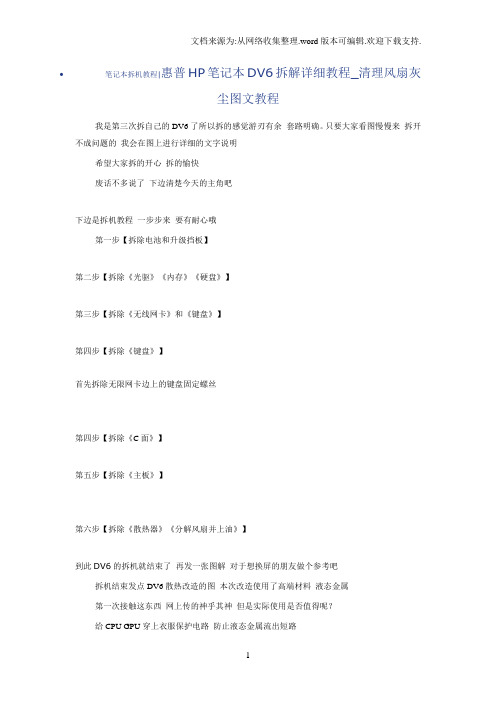
•笔记本拆机教程|惠普HP笔记本DV6拆解详细教程_清理风扇灰尘图文教程我是第三次拆自己的DV6了所以拆的感觉游刃有余套路明确。
只要大家看图慢慢来拆开不成问题的我会在图上进行详细的文字说明希望大家拆的开心拆的愉快废话不多说了下边清楚今天的主角吧下边是拆机教程一步步来要有耐心哦第一步【拆除电池和升级挡板】第二步【拆除《光驱》《内存》《硬盘》】第三步【拆除《无线网卡》和《键盘》】第四步【拆除《键盘》】首先拆除无限网卡边上的键盘固定螺丝第四步【拆除《C面》】第五步【拆除《主板》】第六步【拆除《散热器》《分解风扇并上油》】到此DV6的拆机就结束了再发一张图解对于想换屏的朋友做个参考吧拆机结束发点DV6散热改造的图本次改造使用了高端材料液态金属第一次接触这东西网上传的神乎其神但是实际使用是否值得呢?给CPU GPU穿上衣服保护电路防止液态金属流出短路清洁并上号润滑油的风扇剩下的液态金属和润滑油液态金属是4.2*4.2的独显待机温度市内温度24°独显压力测试集显待机室内温度24°集显压力测试写在最后对于DV6的拆机教程这次算是做个完结吧补全了之前换屏帖子的教程问题本人不支持动手能力有限者自己动手拆笔记本毕竟也算是高价值物件了笔记本内部电路集成度非常高碰坏哪里装上不能开机得不偿失本教程仅作为有能力者的拆机参考本人不承担任何连带责任本着方便大家的分享原则发帖关于DV6的散热改造个人观点认为实在是有限的很液态金属的介入使待机温度下降了几度但是在压力测试下改善非常有限也就几度我认为想要本质的改善散热单纯的更换更好的硅脂或者液态金属实在是效果有限HP工程师也不是吃干饭的人家专家设计东西你换个硅脂降10几度原厂早就改造了也不用我们费劲了想要给力的散热要么增加散热器的大小要么增加空气的流量可惜的是这两点我们都很难在笔记本内部达成受体积限制大的散热器我们转不进笔记本里也就无从增加散热器面积增大空气流量就需要更强劲的风扇这个不知道是否能实现毕竟功率大的风扇主板是否能吃得消也是个问题外接抽风机能很好的解决空气流量问题降温非常理想。
惠普dv2000系列笔记本(v3000系列也适用)图文拆机教程
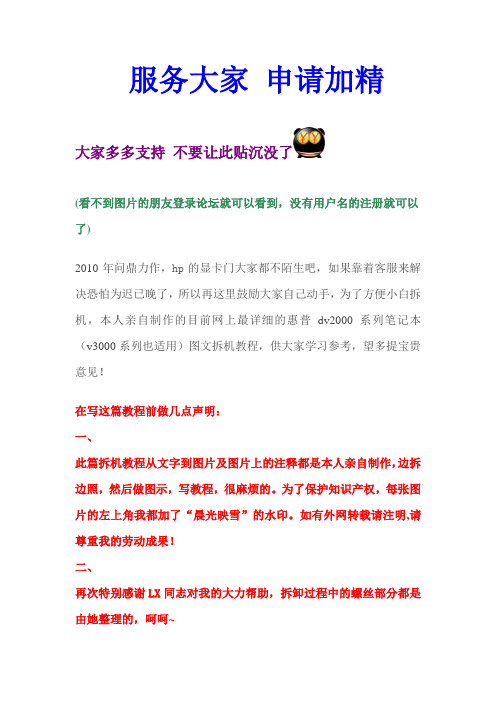
服务大家申请加精大家多多支持不要让此贴沉没了(看不到图片的朋友登录论坛就可以看到,没有用户名的注册就可以了)2010年问鼎力作,hp的显卡门大家都不陌生吧,如果靠着客服来解决恐怕为迟已晚了,所以再这里鼓励大家自己动手,为了方便小白拆机,本人亲自制作的目前网上最详细的惠普dv2000系列笔记本(v3000系列也适用)图文拆机教程,供大家学习参考,望多提宝贵意见!在写这篇教程前做几点声明:一、此篇拆机教程从文字到图片及图片上的注释都是本人亲自制作,边拆边照,然后做图示,写教程,很麻烦的。
为了保护知识产权,每张图片的左上角我都加了“晨光映雪”的水印。
如有外网转载请注明,请尊重我的劳动成果!二、再次特别感谢LX同志对我的大力帮助,拆卸过程中的螺丝部分都是由她整理的,呵呵~废话不说,惠普笔记本dv2000系列(从dv2000-dv2900系列以及v3000系列都适用)拆机教程正式开始,此教程为需要清理计算机、换件、改进散热系统(加银片)的朋友所备。
1.上面两个图是拆机前的准备,我准备的物品有:螺丝刀、银行卡(如果是第一次拆机,必备,用于撬开托盘面板)、GX-03硅脂、硅脂垫(hp客服要的)、镊子、剪刀、手电筒、不干胶、砂纸(我要加装银片,这个打磨银片用的)棉签2.这张图其实是后来照的,只是提醒大家,在拆机前,还要准备好纸和笔,用于对拆下的上十种不同部位的螺丝分类放置,如果你不分类我敢保证,到装机的时候100%会乱。
这是忠告!3.开始拆机!Let‘s go!上图是笔记本的背面,可以清晰看到三个明显的面板分布,拧下相应的螺丝后见下图4.硬盘,内存,无线网卡映入眼帘。
然后接下来要为后面的拆机做准备,有顺序的将背面的所有螺丝拧下(如果不拧下来,一会等拆正面的时候还翻回来拧螺丝很不方便)有三角标志的螺丝是快捷面板的,在电池仓里带有小键盘标志的是键盘的螺丝,其余背面的螺丝全部都要拧下来,PS:可能有一到两个暂时拧不下来,没关系,只要拧松就OK!从上图的位置看,电池仓顶端有两个螺丝是短的,大家要分好,其余全是长螺丝。
IBMTP拆解清理风扇更换导热硅脂详细教程

IBM T61P拆解清理风扇更换导热硅脂详细教程和其他笔记本一样,将电源和电池都卸载了,今天需要拆解螺丝我已经标注了数字,数字1是用来固定掌托的,将1拆除后就能拆除掌托,2是用来固定键盘的,3是用来固定U型框的拆除1和2后,我们从右边开始拆开笔记本的掌托如下图,慢慢来可以看到拆开后的T61P掌托下面有个数据排线,需要将这个排线从主板上拆卸下来我们才能取出掌托来个特写吧。
上面有个小塑料就是用来给我们这些拆解任用的从掌托位置能看到T61P笔记本坚固的铝镁合金骨架下面是拆下T61P的键盘,如下图也是有排线的,需要拆卸下来键盘和掌托都从T61P笔记本上拆卸下来后,可以看到里面的主要的一些部件风扇位置的特写,显卡上面我们注意到比普通的T61多了一些东西,如这个硅胶垫子能将显卡的热量导入到键盘上,使得笔记本整体的散热更立体我们将U型框上面的固定螺丝拧开这里也是一样需要拧开,固定U型框的背面也有固定的螺丝我们就能将T61P笔记本U型框取出来了背面也需要拧开固定的螺丝已经拆卸下来的U型框特写风扇很强大啊下面是将风扇位子的电源线拆卸下来注意风扇上面的位置,由于T61P使用的三频无线所以有三根无线天线需要接到无线网卡上,下面位置就是从屏幕天线的连线,注意卡在风扇上面的槽中螺丝全部拆除后我们就能将T61P的风扇拆解下来了,如下图我们将风扇提起来拆卸下风扇可以看到处理器上的编码以及型号是T7700处理器,果然很强大可以看到散热风扇的导热片上面硅脂已经干涸了,需要更换新的硅脂,以达到最大的导热效能,散热更好这个就是我今天带来的秘密武器,一个空气压力罐,用来强力清洁风扇的工具,特别是刷子等工具不能深入到的地方清理上我就不多介绍了,慢慢扫扫灰尘就可以了。
下面是安装时候需要注意的,U型框卡好后,看看后面的卡口有没有正确的卡到位置上,没卡到位置上很容易导致C面挡板看上起鼓起来的。
再来张特写以上就是T61P拆解清理风扇的全部过程。
第六代 iPod Nano 拆解 - iFixit拆解指南说明书

第六代 iPod Nano 拆解我们于2010年9月8日拆解了这款新的多点触控第六代iPod Nano。
撰写者: Brett Hartt介绍这是本周三个iPod拆卸之一:我们同样拆掉了新的iPod Touch和iPod Shuffle。
在我们的推特on twitter上留意我们最新的拆解。
如果你错过了,上周我们庆祝了一个重要的里程碑式的事件。
除了能够进行Apple产品的拆解,我们现在还有parts和大多数游戏机的维修手册!我们决定通过时间旅行,分开五个复古控制台主题庆祝。
打点“不要脸”的广告:我们通过销售iPod Nano Parts来维持我们的拆卸工作!我们还为每个iPod Nano 这一个提供免费的开源维修手册,我们正在为此努力工作。
工具:Heat Gun (1)Phillips #00 Screwdriver (1)iFixit Opening Tools (1)步骤 1 — 第六代 iPod Nano 拆解我们终于有了迎来的多点触控的iPod Nano!闪亮的新iPod Nano今天早上躺在我们家门口,我们迫不及待地看到里面有什么。
不像我们昨天拆解的第四代iPod Shuffle,iPod Nano有一个更适当大小的运输箱。
型号:A1366当iPod Nano 遇见了iPod Nano 。
尽管与其上一代保持相同的价格(8GB 和16GB 机型分别为149美元和179美元),但新iPod Nano 是笔一揽子交易。
点按式转盘,相机和视频播放的日子已经过去了。
现在是多点触摸屏幕的时代了!iPod Nano 还具有音量控制按钮和睡眠/唤醒按钮。
还有一些小的形状改变。
第五代iPod Nano 尺寸为3.6“x 1.5”x 0.24“(90.7 毫米 x 38.7 毫米 x 6.2 毫米),重1.28盎司(36.4 克)。
第六代纳米尺寸为1.48“x 1.61”x 0.35“(37.5 毫米 x 40.9 毫米 x 8.78 毫米),重0.74盎司(21.1克)。
老笔记本高温的福音--自己动手拆机清灰超详细步骤(附图解)戴尔DELL Studio—1555精编版
老笔记本高温的福音自己动手拆机清灰超详细步骤(附图解)戴尔DELL Studio—1555算起来这台老笔记本已经陪伴我7、8个年头了,作为一台当年的娱乐本,人家也曾纵横驰骋于各种火爆单机游戏、大型网游、高清电影等各大领域,文字、图片、MUSIC 更是如履平地,那真是文能提笔安天下,武能上马定乾坤,动如脱兔,静如处子,鞍前马后,劳苦功高。
不过,这年头电子产品更显换代的频率已然能甩比蚊子、小强、流感病毒进化速度八条街。
昔日的影音娱乐本,眼下也只能看看网页、电影了,2D的网游单开还凑合,3D 的基本就甭想了,单机游戏怀怀旧还可以。
想玩新的,还是上PS4或者X-Box吧。
渐渐的,娱乐本变成了商务本,依然坚守这它的岗位,不过这一两年来温度越来越高却成了新的问题,某天在重做系统之后顺手安了一个鲁大师,这可不得了,天天温度报警,开个程序就上83度,不理他就继续上升。
真怕把我的老本烧坏了。
于是开始在各大网站、论坛寻找解药,然后得出两个结论。
第一,这款电脑很不好拆,有的专业拆机店拆到一半要求涨价,可见有多麻烦;第二,能直接参考的拆机文章不多,比较细致的算是/post/1845.html 这条了。
推荐一下,很多品牌的拆机方法都有。
可惜他没拆到风扇部分,不过至少让我看到了自己拆机的希望。
后来又从一篇文章中得知,戴尔官网可以下载用户手册,上面有比较详细的拆机指导,而且有网友就是参照它成功拆机的。
作为一个从1999年开始自己攒机的DIYER来说,我觉得还是可以挑战一下的。
大不了最后再拿到外面花钱拆呗。
于是就有了下文,想自己拆机的朋友可以参考一下,相信会有一定的帮助。
配合官网下载的拆机手册一起使用更方便。
戴尔DELL Studio—1555拆机详解拆卸目的:清理风扇等原件灰尘,重新涂抹导热硅脂。
使用工具:十字螺丝刀或者1.6.mm的一字螺丝刀,薄塑料片或者银行卡、会员卡之类的塑料板,装螺丝钉的多格小盒,纸笔(记录拆下的螺丝钉位置和各个部件拆卸顺序),手机(逐步拆装的时候照相,避免安装的时候忘记原来的样子)。
给笔记本败败火 游戏笔记本简易水冷改造
给笔记本败败火游戏笔记本简易水冷改造作者:王伟行(河北保定BTCC)来源:《电脑爱好者》2015年第18期水冷改造的基本前提在2015年第6期《告别高温笔记本逆天水冷改造》一文中,我们曾介绍过可随时拆卸的笔记本水冷改造方案。
不过,这篇文章的改造还是涉及到了对笔记本底壳的穿孔,破坏了机器原有结构。
如今你想在不影响笔记本保修的前提下进行水冷改造,而且水冷模块还可随时拆装,方便笔记本外出携带,那就不妨参考一下网友“fwwx”的改造思路吧。
需要注意的是,本文的水冷改造有个前提条件,就是笔记本底盖可拆卸,而且取下底盖就能看到CPU和GPU的散热片和热管(图1)。
对那些散热模块隐藏在C面的笔记本而言,本文的改造思路就没有用武之地了。
不影响保修的水冷改造网友“fwwx”的笔记本型号为微星GE60,这是一款配备了i7 4710MQ和GTX760M独显的高端游戏本,平时工作时发热量很高。
而他的改造思路很简单,将可拆卸的底盖换成紫铜材质,在紫铜底盖上加装水冷头,并增高CPU/GPU表面散热片高度与紫铜底盖接触。
这种改造的好处是不对笔记本进行肢体破坏,水路全部在笔记本外部,即使漏水也不会影响到内部芯片,用户可随时拆除恢复笔记本原本样貌,不影响外出携带和保修服务(图2)。
基本改造过程的演示本次改造首先需要更换固定CPU/GPU表面散热片的螺母,并将切割打磨好的紫铜散热片固定其上(图3),而高度则是刚好可以紧密与底盖接触。
为了提升散热效率,还需要在紫铜散热片上涂抹硅脂(图4)。
将笔记本原有的塑料底盖用紫铜底盖替换(图5),并在底盖上留出散热通风口和螺丝孔位。
同时,将金属的水冷管转个方向,尽量增加其与紫铜底盖的接触面积,并用螺丝固定在底盖之上。
接下来,将紫铜底盖装回笔记本,并用螺丝固定即可(图6)。
而水冷的胶管则可顺着机身一侧引到桌面下面的水箱和水泵上(图7)。
整个改造虽然不需要破坏笔记本原有机身结构,但对每一个自制散热片的形状、厚度都有较高的要求,能否与笔记本紧密贴合、硅脂涂抹是否均匀、螺丝是否能够压紧都是需要我们注意的环节。
飞智b6x散热器使用说明书[001]
飞智b6x散热器使用说明书
飞智B6X散热器是一种高性能散热器,为了更好的使用散热器,
我们需要了解散热器的使用方法及维护方法。
首先,当使用飞智B6X散热器时,需要将机箱内部的灰尘和杂质
清理干净。
这样可以有效减少散热器的工作负担和防止灰尘对电脑硬
件的腐蚀。
其次,在安装散热器时,需要正确配合机箱进行安装,尤
其是注意散热器和CPU的接触点的面积应该保持光滑,并且散热器的
螺丝要均匀旋紧。
在使用过程中,每隔一段时间(一般为一个月)需要进行清洗。
散热器清洗也非常简单,在拆卸散热器时,将内部的灰尘和杂物用清
水冲洗干净就行了。
如果想要更好的清洗效果,可以采用清洗液进行
清洗。
不过,需要注意的是清洗液的浓度不可以过高,一般为2%至5%
即可。
散热器清洗完成后,需要更换散热器的散热胶质。
散热胶质不仅
可以增加CPU和散热器的接触面积,还可以提高CPU散热效率,降低CPU的温度。
需要注意的是更换散热胶质时,散热胶质的厚度应该均匀,一般为0.5毫米左右,不要太薄或太厚。
最后,当使用散热器时,一定要注意散热器的运行状态。
要时刻
关注CPU的温度是否在正常范围内,不要让CPU过热。
如果CPU温度
过高,需要及时查找原因,比如散热器积灰或者散热胶质老化等问题。
总之,飞智B6X散热器是一款高性能的产品,正确的使用方法和维护方法可以提高其使用寿命,并且保障电脑的运行效率。
希望以上的使用说明对您有所帮助,让您能更好地使用飞智B6X散热器。
威刚内存条拆马甲教程
威刚内存条拆马甲教程【最新版】目录1.威刚内存条简介2.拆马甲的原因3.拆马甲的步骤4.拆马甲的注意事项5.结论正文一、威刚内存条简介威刚是一家知名的内存条品牌,其产品在市场上享有较高的声誉。
威刚内存条拥有优秀的性能和稳定的运行,因此受到了广大用户的青睐。
然而,在使用过程中,用户可能会遇到需要拆卸马甲的情况。
二、拆马甲的原因在内存条的使用过程中,可能会出现需要拆马甲的情况,例如内存条过热、需要更换散热器等。
拆卸马甲可以让内存条更好地散热,从而保证计算机的稳定运行。
三、拆马甲的步骤拆卸威刚内存条的马甲需要一定的技巧和耐心,以下是详细的拆卸步骤:1.准备工具:购买一把薄薄的拆 CPU 元件的撬刀,这将帮助您更轻松地拆卸马甲。
2.加热内存条:使用电吹风对内存条进行加热,使其表面的焊锡变软。
注意温度不要过高,以免损坏内存条。
3.拆卸马甲:在加热后,使用撬刀慢慢刮开马甲,露出里面的导热双面胶。
注意不要强行硬拉,以免损坏内存条。
4.拆卸散热器:将导热双面胶慢慢揭开,拆下散热器。
此时,内存条的马甲已经被成功拆卸。
四、拆马甲的注意事项1.在拆卸过程中,一定要小心,避免对内存条造成损坏。
2.拆卸马甲时,不要强行硬拉,以免损坏导热双面胶和内存条。
3.在拆卸散热器时,要确保焊锡完全融化,避免对内存条造成损伤。
4.拆卸过程中,注意不要让电吹风的温度过高,以免对内存条产生不良影响。
五、结论总之,拆卸威刚内存条的马甲需要一定的技巧和耐心,但只要按照上述步骤进行操作,就可以成功拆卸。
- 1、下载文档前请自行甄别文档内容的完整性,平台不提供额外的编辑、内容补充、找答案等附加服务。
- 2、"仅部分预览"的文档,不可在线预览部分如存在完整性等问题,可反馈申请退款(可完整预览的文档不适用该条件!)。
- 3、如文档侵犯您的权益,请联系客服反馈,我们会尽快为您处理(人工客服工作时间:9:00-18:30)。
DV6给力教程【详细拆机图解】加【液态金属散热改造】【个人心得感受】
作者:火柴棍
我是第三次拆自己的DV6了所以拆的感觉游刃有余套路明确。
只要大家看图慢慢来拆开不成问题的我会在图上进行详细的文字说明
希望大家拆的开心拆的愉快
废话不多说了下边清楚今天的主角吧
第一步【拆除电池和升级挡板】
第二步【拆除《光驱》《内存》《硬盘》】
第三步【拆除《无线网卡》和《键盘》】
首先拆除无限网卡边上的键盘固定螺丝
第四步【拆除《C面》】
第五步【拆除《主板》】
第六步【拆除《散热器》《分解风扇并上油》】
到此DV6的拆机就结束了再发一张图解对于想换屏的朋友做个参考吧
拆机结束发点DV6散热改造的图本次改造使用了高端材料液态金属第一次接触这东西网上传的神乎其神但是实际使用是否值得呢?
给CPU GPU穿上衣服保护电路防止液态金属流出短路
清洁并上号润滑油的风扇
剩下的液态金属和润滑油液态金属是4.2*4.2的。
